幫助中心
圖片轉PDF工具幫助文檔
萬彩辦公大師的圖片轉PDF工具是一款操作簡單, 效果顯著的應用程序。 支持將圖片,掃描文件,傳真等轉換為PDF文件。
圖片轉PDF工具功能如下:
1. 支持多種圖片格式,包括但不限于:TIFF, JPEG, JPEG 2000, GIF, BMP, PNG, ICO, WMF, EMF,掃描過的圖片, 數碼照片。
2. 提供簡單便捷的方式用于制作電子書。
3. 支持將轉換成功的PDF文件直接通過郵件發送。
4. 設置圖片屬性:例如,旋轉,剪切;轉換為黑白;設置大小,邊緣檢測,糾偏,切頁;安全設置;水印設置;預覽設置。
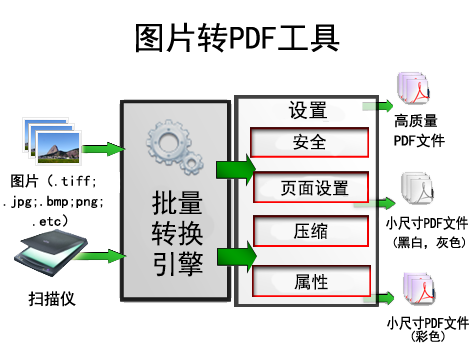
無需安裝Adobe Acrobat 閱讀器,圖片轉PDF工具即可生成與Adobe Acrobat Reader或以上版本兼容的文件。
一、運行圖片轉PDF工具
通過萬彩辦公大師,選擇“PDF工具集合”,選擇“圖片轉PDF” 點擊“開始使用”運行圖片轉PDF
二、添加圖片
或者,從Windows資源管理器或者本地文件夾中把圖片拖拽至視窗中。
點擊“掃描文件” ,或者點擊“文件”—“掃描”— “掃描文件”/“選擇掃描儀并掃描”可添加圖片。
,或者點擊“文件”—“掃描”— “掃描文件”/“選擇掃描儀并掃描”可添加圖片。
高質量輸出: 即導出高分辨率PDF文件
四、創建PDF
點擊“創建PDF”將所有圖片創建成一個PDF文件。
點擊“創建并發送Email”可創建一個PDF文件并且自動以附件的形式發送郵件。
點擊“一張圖片創建一個PDF”生成與圖片數量相對應的PDF文件。
點擊“創建成多頁的TIFF”創建TIFF文件。
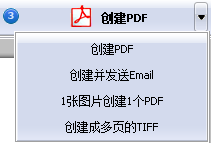
五、潤色圖片
在轉化圖片為PDF 前,可適當對圖片進行潤色, 比如剪切,旋轉,調色,調整對比度,銳化等效果。 詳細請參照以下圖片工具欄說明。
1. 水平翻轉 : 水平翻轉所選圖片。
: 水平翻轉所選圖片。
2. 垂直翻轉 : 垂直翻轉所選圖片。
: 垂直翻轉所選圖片。
3. 順時針旋轉90° : 將所選圖片順時針旋轉90°
: 將所選圖片順時針旋轉90°
4. 逆時針旋轉90° : 將所選圖片逆時針旋轉90°
: 將所選圖片逆時針旋轉90°
5. 旋轉 : 設定旋轉角度, 旋轉所選圖片。
: 設定旋轉角度, 旋轉所選圖片。
 : 裁剪需要的圖片部分并保存。
: 裁剪需要的圖片部分并保存。
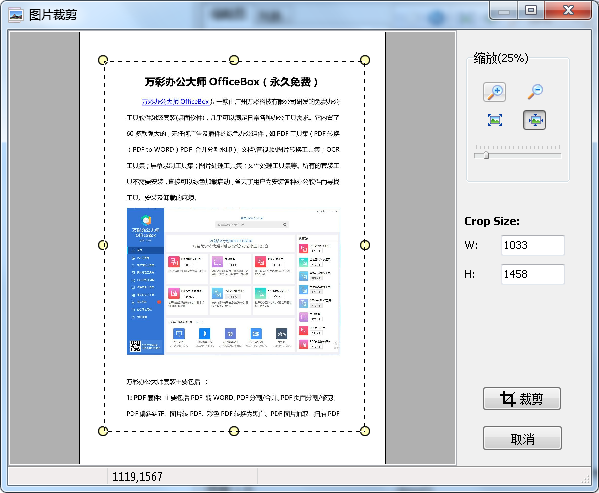
7. 增強對比度 :增強所選圖片的對比度 。
:增強所選圖片的對比度 。
8. 降低對比度 :降低所選圖片的對比度。
:降低所選圖片的對比度。
9. 增加亮度 : 增加所選圖片的亮度。
: 增加所選圖片的亮度。
10. 降低亮度 : 降低所選圖片的亮度。
: 降低所選圖片的亮度。
11. 銳化 : 銳化所選圖片。
: 銳化所選圖片。
12. 圖片效果:包含轉化為黑白, 灰色, 邊緣檢測。
13. 復原 : 撤銷一切圖片效果的設置, 恢復原圖片。
: 撤銷一切圖片效果的設置, 恢復原圖片。
六、設置
點擊“設置”可對預輸出的PDF 進行設置。
PDF設置->頁面設置
2.方向: 設置PDF文件頁面方向:橫向或縱向
3. 頁邊:設置頁面邊距。
4.圖片布局:指定頁面為橫向/縱向。
5. 圖片位置:拉伸,適應或者固定圖片。
PDF設置->圖像轉換

1. 圖像旋轉:90°,180°,270°;自動縱向視圖(90°/270°)自動橫向視圖(90°/270°)
2. 圖像效果:水平翻轉/垂直翻轉/反向。
3. 圖片輸出:高質量輸出;減少文件大小(顏色/單色/灰度)
4. 圖像重新采樣:可過濾指定數值以上的圖像將重新取樣。
5.壓縮圖片: 降低JPEG質量以減少文件大小。
PDF設置->書簽
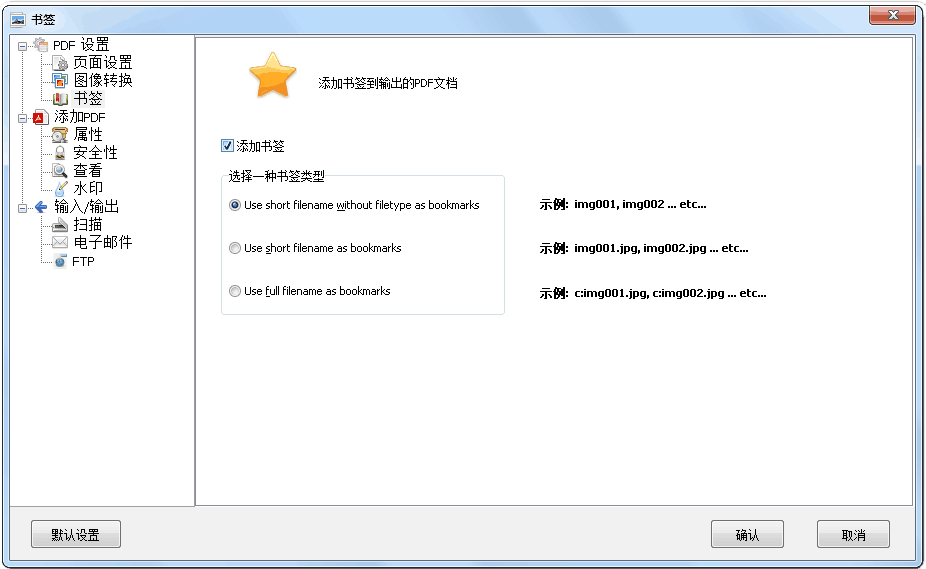
添加書簽:選擇一種書簽類型。
添加PDF ->屬性
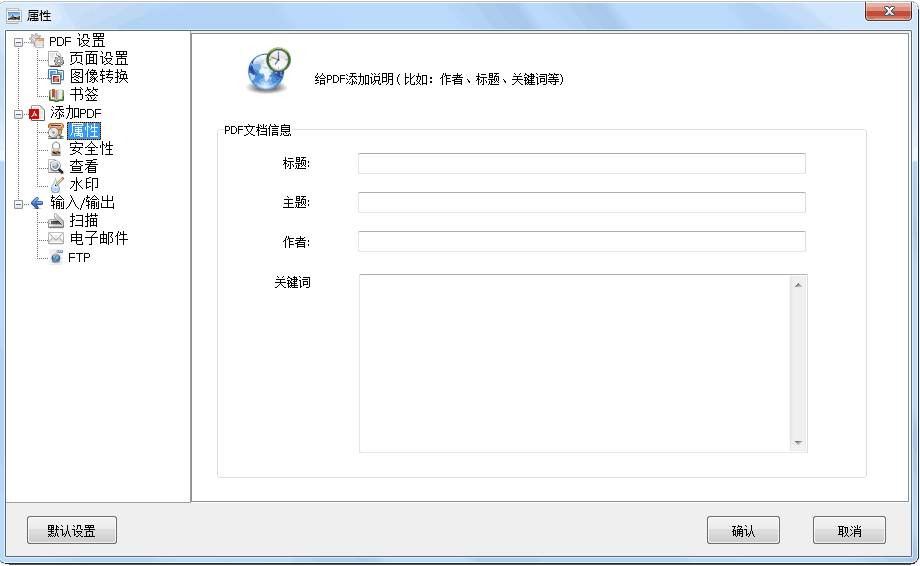
為預輸出的PDF文件添加說明, 包括標題,主題, 作者, 關鍵詞。
添加PDF-> 安全性
權限: 設置改變許可權限需要的口令,設置是否允許打印、修改等。
添加PDF-> 查看
窗口選項:包括“調整窗口大小到初始頁面”,“屏幕中間的窗口”,“全屏打開”。
用戶界面選項:包括“隱藏菜單欄”,“隱藏工具欄”,“隱藏窗口控件”。
添加PDF-> 水印
水印功能可幫助預輸出的PDF文件添加各種不同的水印。
編輯水印: 打開并編輯選中的水印。
添加文字水印:打開并添加,編輯文字水印。
添加圖片水印:打開并添加,編輯圖片水印。
刪除水印:刪除選中的水印。
移動水印:下移或者上移。
添加文字水印
點擊 打開添加編輯窗口, 添加新的文字水印。
打開添加編輯窗口, 添加新的文字水印。
文本 – 在此處輸入水印文字內容。
通用:
-文本屬性:設置字體,尺寸, 樣式,顏色。
-文本布局:可選擇自動適應, 或者貼邊適應
-使用陰影:設置陰影透明度, 角度, 和顏色。
范圍:
- 頁面范圍:選擇需添加水印的頁面范圍。可選擇“全部頁面”、“奇數頁面”、“偶數頁面”。
鏈接:為水印添加鏈接, 設置水印跳轉的頁面范圍。
日期:為水印添加詳細的時間或者日期。
右側為水印預覽視窗, 可供即時預覽設置的效果。
點擊 添加新的圖片水印。
添加新的圖片水印。
圖片 – 打開本地文件夾并選擇一張圖片作為水印。
(支持的圖片格式有BMP, .GIF, .ICO, .JPG, .TIF, .JPEG, .JPE, .PBM, .PCX, .PNG, .PPM,
.PSD, .TGA, .TGA etc.)
通用:
-圖片屬性:設置圖片寬度與高度
-圖片位置:選擇水印圖片位置, 設置頁邊距。
效果:設置透明度, 旋轉角度, 或者選擇是否將此圖片設置為背景圖片。
范圍:
- 頁面范圍:選擇需添加水印的頁面范圍。可選擇“全部頁面”、“奇數頁面”、“偶數頁面”。
鏈接:為水印添加鏈接, 設置水印跳轉的頁面范圍。
右側為水印預覽視窗, 可供即時預覽設置的效果。
輸入/輸出-> 掃描
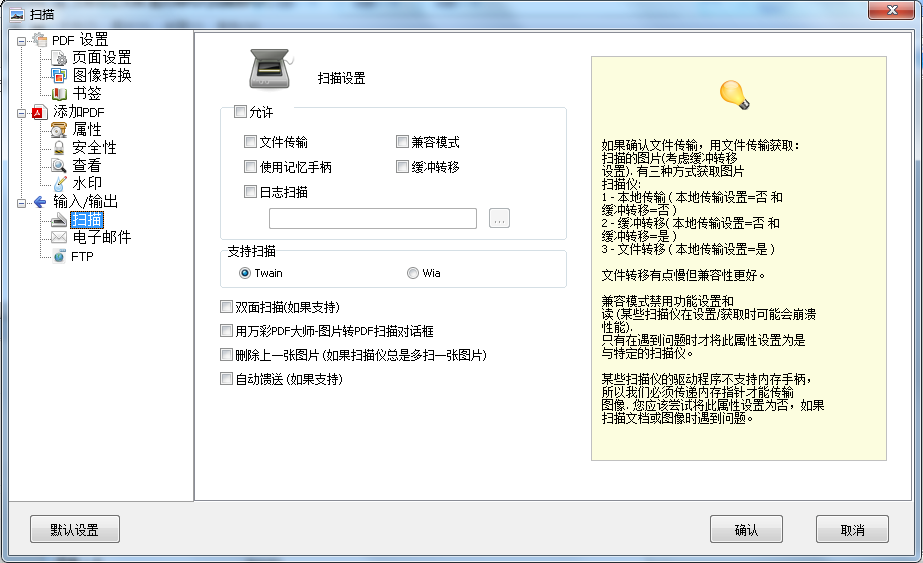
注意事項如下:
如果確認文件傳輸, 用文件傳輸獲取:掃描的圖片(考慮緩沖轉移設置)有三種方式獲取圖片。
掃描儀:
1. 本地傳輸 (本地傳輸設置=否,緩沖轉移=否)
2. 緩沖轉移(本地傳輸設置=否, 緩沖轉移=是)
3. 文件轉移(本地傳輸設置=是;文件轉移速度較慢單兼容性更好)
兼容模式禁用功能設置(某些掃描儀在設置/獲取時可能會奔潰性能)
只有在遇到問題時才將此屬性設置為適于特定的掃描儀。
某些掃描儀的驅動程序不支持內存手柄, 所以我們必須傳遞內存指針才能傳輸圖像,如果掃描文檔或圖形時遇到問題,您應該嘗試將此屬性設置為否。
輸入/輸出-> 電子郵件
輸入/輸出-> FTP
圖片轉PDF工具功能如下:
1. 支持多種圖片格式,包括但不限于:TIFF, JPEG, JPEG 2000, GIF, BMP, PNG, ICO, WMF, EMF,掃描過的圖片, 數碼照片。
2. 提供簡單便捷的方式用于制作電子書。
3. 支持將轉換成功的PDF文件直接通過郵件發送。
4. 設置圖片屬性:例如,旋轉,剪切;轉換為黑白;設置大小,邊緣檢測,糾偏,切頁;安全設置;水印設置;預覽設置。
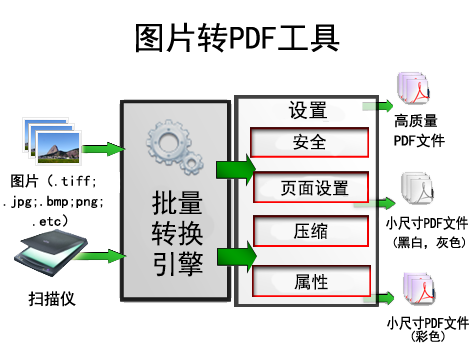
無需安裝Adobe Acrobat 閱讀器,圖片轉PDF工具即可生成與Adobe Acrobat Reader或以上版本兼容的文件。
一、運行圖片轉PDF工具
通過萬彩辦公大師,選擇“PDF工具集合”,選擇“圖片轉PDF” 點擊“開始使用”運行圖片轉PDF

二、添加圖片
單擊“添加圖片” 或者“文件”— “添加圖片”,從彈窗中選擇指定的文件夾打開并選取適量
或者“文件”— “添加圖片”,從彈窗中選擇指定的文件夾打開并選取適量
的圖片。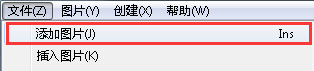
或者,從Windows資源管理器或者本地文件夾中把圖片拖拽至視窗中。
點擊“掃描文件”
 ,或者點擊“文件”—“掃描”— “掃描文件”/“選擇掃描儀并掃描”可添加圖片。
,或者點擊“文件”—“掃描”— “掃描文件”/“選擇掃描儀并掃描”可添加圖片。

所添加的圖片均可在文檔列表視窗中查看(圖片縮略圖)。點擊縮略圖,即可在右側預覽視窗中查看圖片。

高質量輸出: 即導出高分辨率PDF文件
減少文件大小(顏色)/(黑白)/(灰色):圖片經過壓縮以及彩色圖像的降低取樣,輸出后可得到最佳化的PDF文件(顏色/黑白/灰色)。
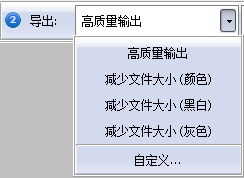
四、創建PDF
點擊“創建PDF”將所有圖片創建成一個PDF文件。
點擊“創建并發送Email”可創建一個PDF文件并且自動以附件的形式發送郵件。
點擊“一張圖片創建一個PDF”生成與圖片數量相對應的PDF文件。
點擊“創建成多頁的TIFF”創建TIFF文件。
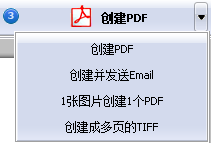
五、潤色圖片
在轉化圖片為PDF 前,可適當對圖片進行潤色, 比如剪切,旋轉,調色,調整對比度,銳化等效果。 詳細請參照以下圖片工具欄說明。

1. 水平翻轉
 : 水平翻轉所選圖片。
: 水平翻轉所選圖片。2. 垂直翻轉
 : 垂直翻轉所選圖片。
: 垂直翻轉所選圖片。3. 順時針旋轉90°
 : 將所選圖片順時針旋轉90°
: 將所選圖片順時針旋轉90°4. 逆時針旋轉90°
 : 將所選圖片逆時針旋轉90°
: 將所選圖片逆時針旋轉90°5. 旋轉
 : 設定旋轉角度, 旋轉所選圖片。
: 設定旋轉角度, 旋轉所選圖片。
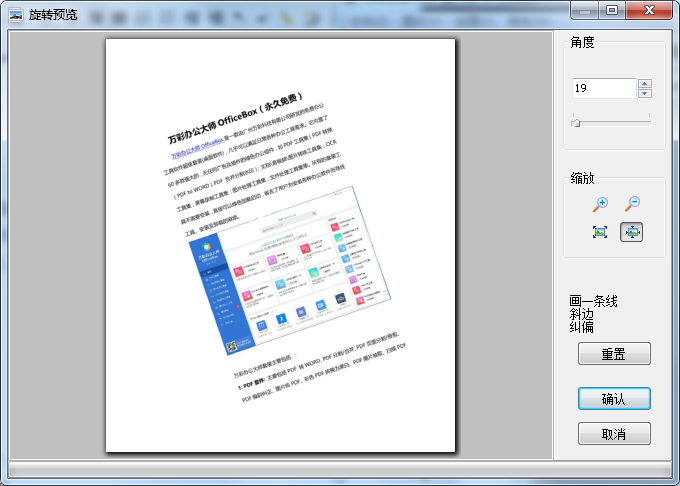
 : 裁剪需要的圖片部分并保存。
: 裁剪需要的圖片部分并保存。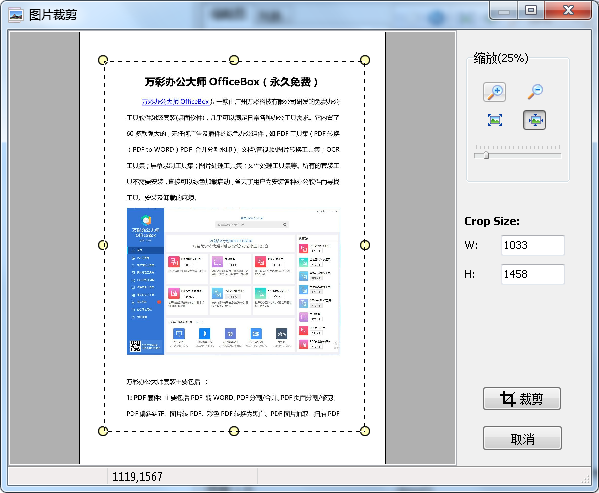
7. 增強對比度
 :增強所選圖片的對比度 。
:增強所選圖片的對比度 。8. 降低對比度
 :降低所選圖片的對比度。
:降低所選圖片的對比度。9. 增加亮度
 : 增加所選圖片的亮度。
: 增加所選圖片的亮度。10. 降低亮度
 : 降低所選圖片的亮度。
: 降低所選圖片的亮度。 11. 銳化
 : 銳化所選圖片。
: 銳化所選圖片。 12. 圖片效果:包含轉化為黑白, 灰色, 邊緣檢測。

13. 復原
 : 撤銷一切圖片效果的設置, 恢復原圖片。
: 撤銷一切圖片效果的設置, 恢復原圖片。六、設置
點擊“設置”可對預輸出的PDF 進行設置。

PDF設置->頁面設置

2.方向: 設置PDF文件頁面方向:橫向或縱向
3. 頁邊:設置頁面邊距。
4.圖片布局:指定頁面為橫向/縱向。
5. 圖片位置:拉伸,適應或者固定圖片。
PDF設置->圖像轉換

1. 圖像旋轉:90°,180°,270°;自動縱向視圖(90°/270°)自動橫向視圖(90°/270°)
2. 圖像效果:水平翻轉/垂直翻轉/反向。
3. 圖片輸出:高質量輸出;減少文件大小(顏色/單色/灰度)
4. 圖像重新采樣:可過濾指定數值以上的圖像將重新取樣。
5.壓縮圖片: 降低JPEG質量以減少文件大小。
PDF設置->書簽
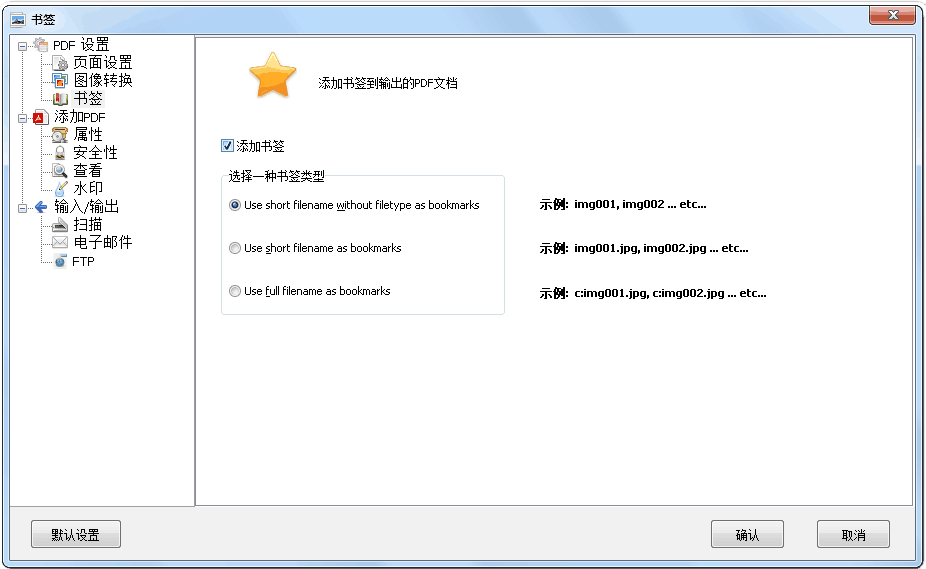
添加書簽:選擇一種書簽類型。
添加PDF ->屬性
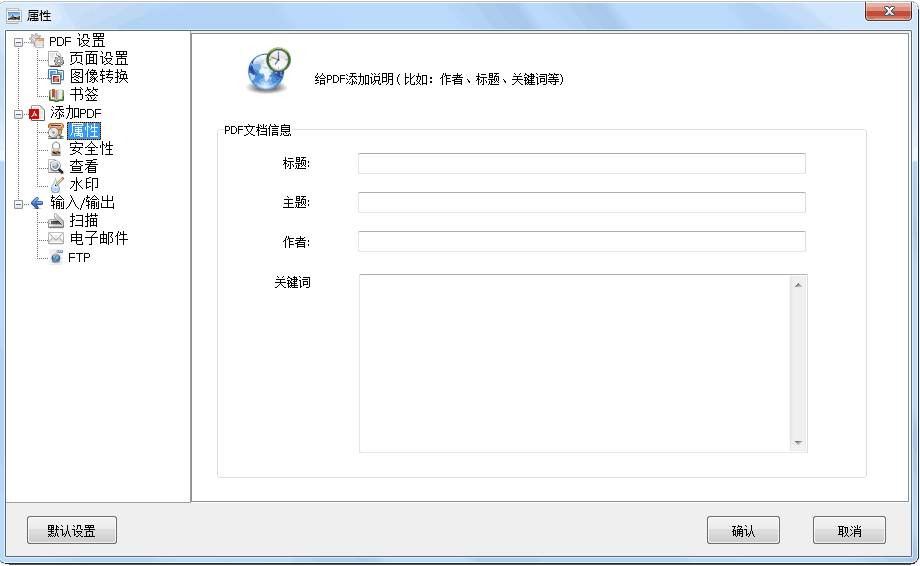
為預輸出的PDF文件添加說明, 包括標題,主題, 作者, 關鍵詞。
添加PDF-> 安全性
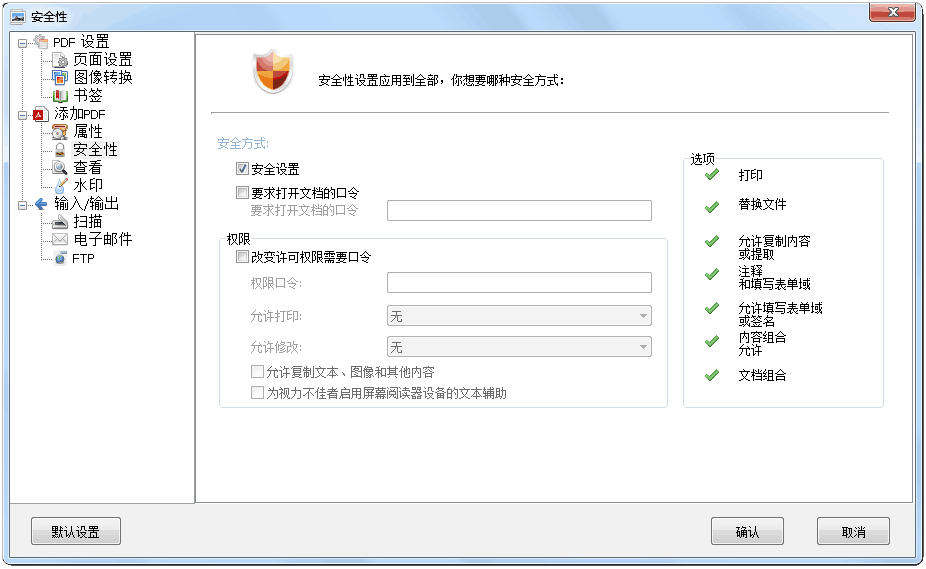
權限: 設置改變許可權限需要的口令,設置是否允許打印、修改等。
添加PDF-> 查看
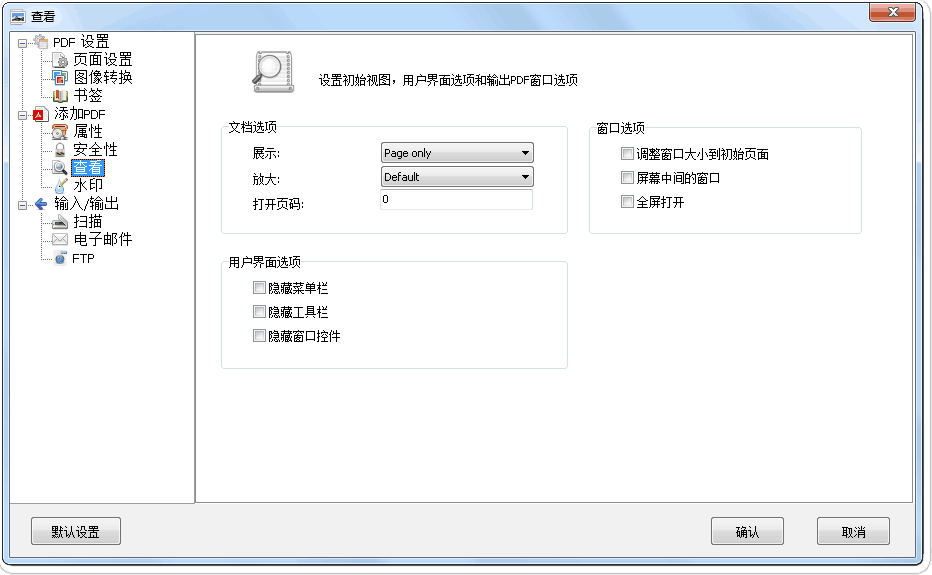
窗口選項:包括“調整窗口大小到初始頁面”,“屏幕中間的窗口”,“全屏打開”。
用戶界面選項:包括“隱藏菜單欄”,“隱藏工具欄”,“隱藏窗口控件”。
添加PDF-> 水印
水印功能可幫助預輸出的PDF文件添加各種不同的水印。

編輯水印: 打開并編輯選中的水印。
添加文字水印:打開并添加,編輯文字水印。
添加圖片水印:打開并添加,編輯圖片水印。
刪除水印:刪除選中的水印。
移動水印:下移或者上移。
添加文字水印
點擊
 打開添加編輯窗口, 添加新的文字水印。
打開添加編輯窗口, 添加新的文字水印。
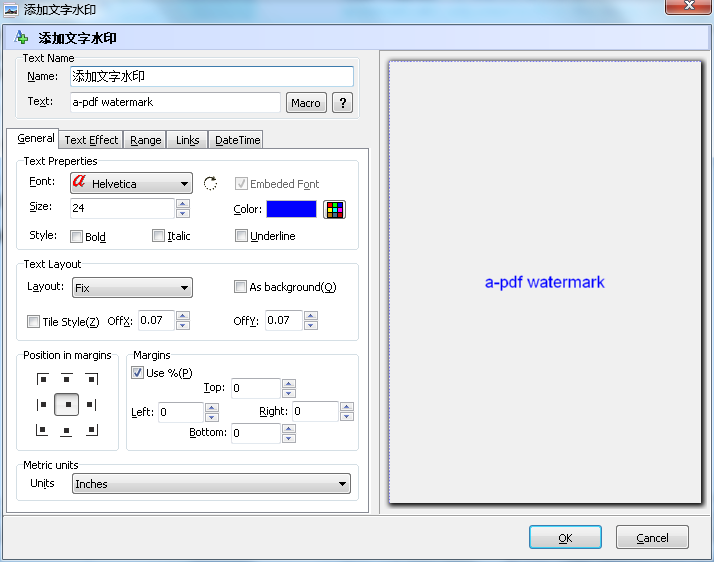
文本 – 在此處輸入水印文字內容。
通用:
-文本屬性:設置字體,尺寸, 樣式,顏色。
-文本布局:可選擇自動適應, 或者貼邊適應
-水印位置: 可選擇合適的水印位置以及設置邊距。
文本效果:
- 效果:設置透明度, 旋轉角度。-使用陰影:設置陰影透明度, 角度, 和顏色。
范圍:
- 頁面范圍:選擇需添加水印的頁面范圍。可選擇“全部頁面”、“奇數頁面”、“偶數頁面”。
鏈接:為水印添加鏈接, 設置水印跳轉的頁面范圍。
日期:為水印添加詳細的時間或者日期。
右側為水印預覽視窗, 可供即時預覽設置的效果。
點擊
 添加新的圖片水印。
添加新的圖片水印。
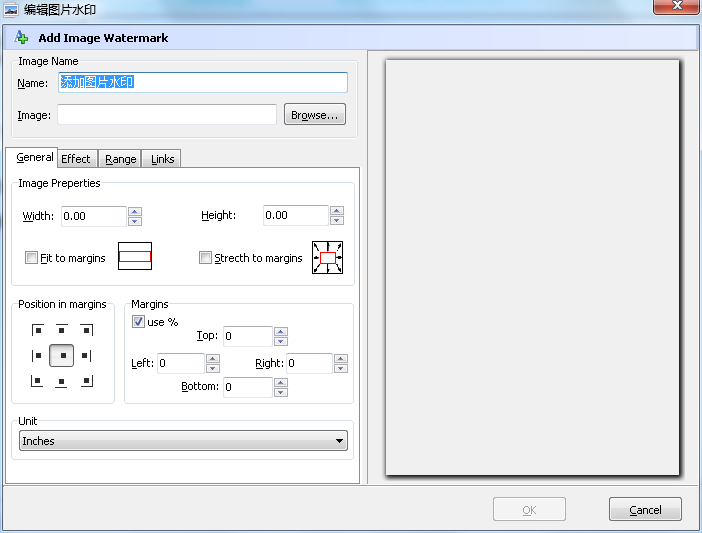
圖片 – 打開本地文件夾并選擇一張圖片作為水印。
(支持的圖片格式有BMP, .GIF, .ICO, .JPG, .TIF, .JPEG, .JPE, .PBM, .PCX, .PNG, .PPM,
.PSD, .TGA, .TGA etc.)
通用:
-圖片屬性:設置圖片寬度與高度
-圖片位置:選擇水印圖片位置, 設置頁邊距。
效果:設置透明度, 旋轉角度, 或者選擇是否將此圖片設置為背景圖片。
范圍:
- 頁面范圍:選擇需添加水印的頁面范圍。可選擇“全部頁面”、“奇數頁面”、“偶數頁面”。
鏈接:為水印添加鏈接, 設置水印跳轉的頁面范圍。
右側為水印預覽視窗, 可供即時預覽設置的效果。
輸入/輸出-> 掃描
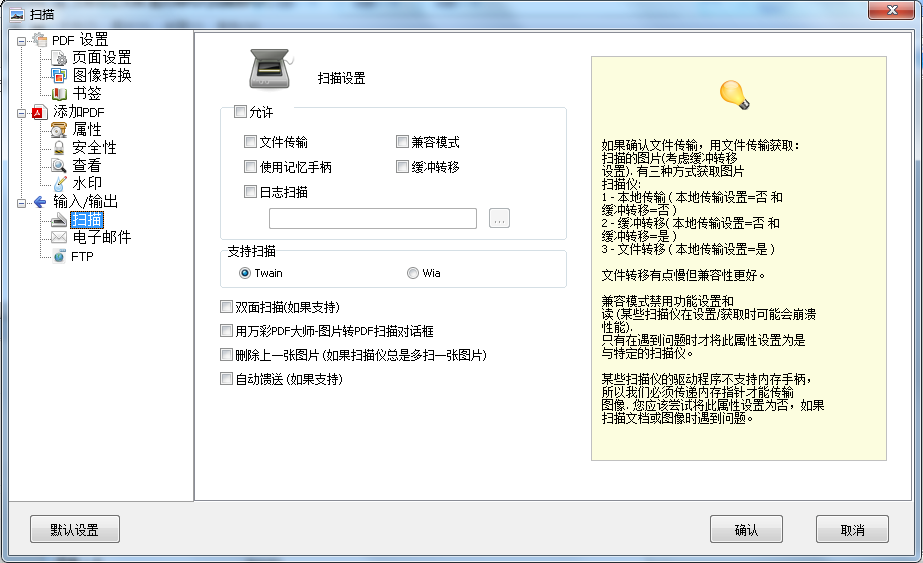
注意事項如下:
如果確認文件傳輸, 用文件傳輸獲取:掃描的圖片(考慮緩沖轉移設置)有三種方式獲取圖片。
掃描儀:
1. 本地傳輸 (本地傳輸設置=否,緩沖轉移=否)
2. 緩沖轉移(本地傳輸設置=否, 緩沖轉移=是)
3. 文件轉移(本地傳輸設置=是;文件轉移速度較慢單兼容性更好)
兼容模式禁用功能設置(某些掃描儀在設置/獲取時可能會奔潰性能)
只有在遇到問題時才將此屬性設置為適于特定的掃描儀。
某些掃描儀的驅動程序不支持內存手柄, 所以我們必須傳遞內存指針才能傳輸圖像,如果掃描文檔或圖形時遇到問題,您應該嘗試將此屬性設置為否。
輸入/輸出-> 電子郵件

輸入/輸出-> FTP
